用户账户win11控制怎么取消 取消Win11用户账户控制教程
更新时间:2024-03-14 08:38:46作者:xiaoliu
Win11是微软最新推出的操作系统,为用户提供了更加流畅和高效的体验,有时候我们可能会希望取消Win11用户账户的控制,以便更自由地使用电脑。如何取消Win11用户账户的控制呢?下面将为大家详细介绍取消Win11用户账户控制的教程。无论是为了个人需求还是其他原因,掌握取消Win11用户账户控制的方法对于提升电脑使用体验将会是极其有益的。
具体步骤:
1.打开控制面板
按Win+R打开运行窗口,输入control并回车。
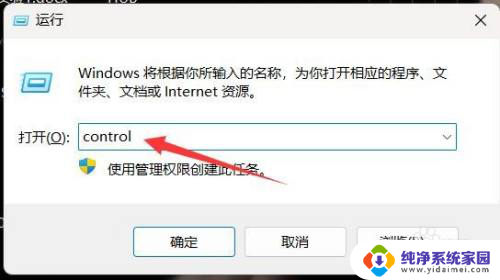
2.打开用户帐户
在列表中找到用户帐户,双击打开。
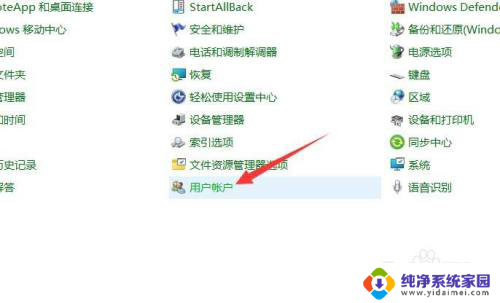
3.打开控制设置
找到更改用户帐户控制设置,点击打开。

4.设置从不通知
将左侧方块拖动到最下面,设置为从不通知即可。
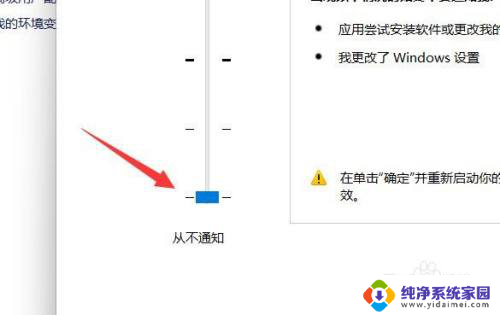
以上就是用户账户win11控制怎么取消的全部内容,有出现这种现象的用户不妨根据我的方法来解决吧,希望对大家有所帮助。
用户账户win11控制怎么取消 取消Win11用户账户控制教程相关教程
- win11关闭账号控制弹窗 Win11如何禁用用户账户控制弹窗
- win11怎样取消microsoft账户登录 Win11开机跳过Microsoft账户登录教程
- windows11用户账户控制怎么关闭 Windows11怎样关闭更改用户账户控制设置的通知
- win11如何取消微软账户和本地账户绑定 win10怎么登出microsoft账户
- win11控制面板更改账户名称 windows11怎么更改账户名称
- win11怎么取消microsoft登录 win11怎么取消开机登录Microsoft账户
- 联想win11怎么将一个账户改为拥有者 Win11如何切换用户账户
- win11上登录的微软账号怎么退出 win10怎么取消microsoft账户
- win11用户密码怎么取消 win11系统如何取消开机密码
- win11电脑找不到更改用户账号 Windows11切换用户账户的步骤
- win11如何关闭协议版本6 ( tcp/ipv6 ) IPv6如何关闭
- win11实时防护自动开启 Win11实时保护老是自动开启的处理方式
- win11如何设置网页为默认主页 电脑浏览器主页设置教程
- win11一个屏幕分四个屏幕怎么办 笔记本如何分屏设置
- win11删除本地账户登录密码 Windows11删除账户密码步骤
- win11任务栏上图标大小 win11任务栏图标大小调整方法